更有甚者,用過的筆記軟體比記過的筆記數量還多——任務管理工具的爆發,讓大家總是重複折騰尋找「最佳工具」。
記筆記的核心是選擇一款合适的軟體長時間地堅持記錄,這樣才能增進你的知識量。但問題就在于每個人的需求都不一樣,是以被迫使用過多的筆記軟體,最終滑向「玩筆記軟體」的深坑。
今天,我們要介紹的這款筆記軟體服務了将近 20 年,可以滿足你的任意定制需求,并且分文不取。是以,它絕對值得成為你的「長青筆記」軟體。而且你也不需要擔心停更停服或者是特殊格式等問題,因為它是開源的。
現在就來看下它是怎麼實作「卡片筆記 + 間隔重複記憶 + 筆記任務管理」,進而幫你更好地将知識裝進腦袋裡!
一、普通人也能用的TiddlyWiki
TiddlyWiki是一款開源的非線性的原子化筆記軟體。第一個版本始于 2004 年,所有的内容都存儲在一個 html 檔案中,是以隻要你把它放在網盤裡,就可以随時随地連結到它。
但很明顯,它最大的問題就是偏「極客」,部分原因是創始人認為真正想學習的人是有能力解決這些問題的,然而這也不能阻攔我們想偷懶的決心。
知乎網友「林一二」花了半年時間開發了一個開箱即用的用戶端——《TidGi 太記》,幫我們預裝了許多有用的插件。不過該用戶端采用的是 Node.js 多檔案管理的模式,目的是為了友善檢視每條筆記的變更、友善復原任意筆記和友善使用第三方編輯器進行編輯 。而且它還內建了很多插件源,讓你可以在用戶端内直接安裝和更新不同的插件,省下了你尋找和更新插件的時間及精力。
接下來,看看《太記》的界面。
1. 打開這個網址:https://github.com/tiddly-gittly/TidGi-Desktop/releases/tag/v0.7.4,拉到底部選擇你的版本并安裝。
2. 安裝成功後,點選左側邊欄的「加号」建立知識庫。
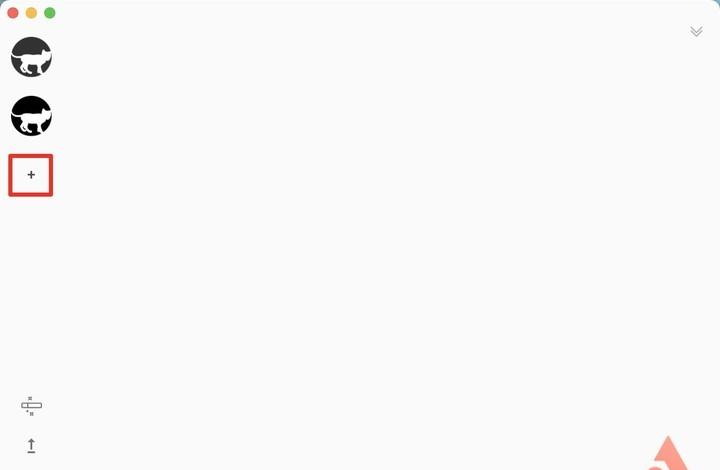
3. 接着,建立一個在本地的知識庫,命名為「APPSO」。
4. 然後你就會看到一張「GettingStarted」的預設卡片,在「首頁」右側可以自定義一張或多張可以全局打開的筆記卡片,比如我們把「索引筆記卡片」放在此處,當點選「小屋子」的圖示時即能直接打開這張卡片。并且,每次啟動《太記》時也會自動展示它。
5. 最後,你還可以結合插件、宏和微件等功能改造首頁功能和布局。聽起來很困難,但其實我們不需要了解這些概念,隻要會複制粘貼别人寫好的代碼,稍加修改即可。例如我也不會寫代碼,但我也可以把自己的首頁改成下面這樣。
如果你還有更多需求,比如雲端同步、版本管理、私有筆記、部署網站等,可以在知乎翻閱這篇文章:《用TiddlyWiki替代Notion和EverNote作為個人知識管理系統》。
二、卡片筆記 +Anki式複習
一開始,我用Notion記錄筆記,結果是一頁裡記錄了上萬字筆記和各種圖檔,導緻頁面卡頓,并且也不友善複習。接着,我改用Obsidian,但同樣很容易讓我一不留意就在一篇筆記裡記錄過多的内容。然後,我換成了Roam Research,但實在不喜歡它的預設樣式——即便是空白行,左邊仍有無序清單的符号。最後,DEVONthink吸引了我的注意力,我決定把筆記和文檔直接連結起來,既友善回溯原文,也友善文檔管理,但發現DEVONthink确實不适合用來做筆記軟體,真正的「重器輕用」。
幸運的是,我找到了TiddlyWiki,它能夠實作真正的卡片筆記,并且還能通過插件實作Anki式複習和任務管理。怎麼做到呢?
1. 記錄真正的「卡片筆記」
點選右側邊欄頂部「加号」,建立筆記條目,接着點選編輯工具欄的「眼睛」打開實時預覽,然後你就可以開始記錄筆記、字段、标簽等内容,再配合TiddlyWiki的樣式,一張張真正的卡片筆記就被制成了。
比如下圖,用自帶、預裝和後來安裝的插件便能實作引用、嵌入、别名、動态展示目錄等功能。不過值得注意的是TiddlyWiki并沒有塊引用,因為它本身就建議你把每一張筆記都濃縮到隻有一個知識點,實踐原汁原味的「卡片筆記」,然後再利用其他插件把它們組織成一篇篇長内容。看到這裡,是不是發現這才是真正符合「卡片筆記」核心理念的軟體?
2. 一鍵實作Anki式複習卡片
千萬不要想着記完筆記就萬事大吉,想要把知識裝進腦袋裡,就永遠少不了這一步——複習。而且是多次複習,直到它變成你的肌肉記憶為止。
《太記》預裝了釣魚插件「Fishing」,你隻需要在标簽處打上「?」的标簽,就可以像釣魚一樣把一張張卡片釣起來複習,再配合「Caption」這個字段内不同的内容就可以實作漸進閱讀、填空題、問答題、選擇題等不同功能,幫助你在記錄筆記後主動并且科學地複習。乍一看,那不是每一張卡片都要重複這些步驟?不!我們可以用「Tiddler Commander」這個強大的插件一鍵修改多條筆記的任意内容,包括标題、标簽、字段、内容等。
接下來,讓我們具體操作一下,把「标簽 1」的全部筆記導入到釣魚插件裡去實作間隔式複習。你會發現修改後,他們的卡片自動變成可折疊狀态。
a. 一鍵修改多張卡片為「摘抄題目」:添加「?」标簽和「Caption」字段為「{{||Excerpt}}」
b. 間隔複習摘抄題目,插件作者使用的是理論上超Anki趕SuperMemo的 FSRS 自由間隔重複排程算法。
除了上面這種「速成」的修改方式,你也可以在記錄筆記時點選對應的工具按鈕,自動将筆記調整為任意一種問題類型,或者是在回顧時點選别的按鈕選擇合适的内容新增為釣魚題目。插件作者已經幫我們考慮周全了!
3. 管理複習時的新感悟
我們在複習時經常會有一些新的感悟産生,這時候如果打開另外一個筆記軟體去記錄,你的專注狀态很容易就被打破了。但在TiddlyWiki裡,我們隻需要配合「Thinkup」這個插件就可以實作快速記錄待辦事項。
除了卡片底部,你還可以在側邊欄的「Thinkup」檢視所有的待辦事項。
4. 查閱筆記記錄和浏覽情況
最後,你還可以使用「ECharts」這個插件,實作如下這些功能:
檢視目前筆記相關卡片,點選即展開筆記
比如我們可以看到我是從「Index」卡片來到目前卡片,并且它連結到「APPSO」卡片。Brain 如其名,讓你在TiddlyWiki的大腦中漫遊,展示給你看是如何一路走過目前筆記的。
你隻需要把這段代碼建立成一個筆記條目,并打上「$:/tags/SideBar」這個标簽即可将此視圖放到側邊欄随時檢視:
檢視每天記錄和修改的筆記數量,并且用熱力圖的方式展示
同樣建立一個筆記條目,輸入這段代碼即可:
自動制作标簽雲圖,看看哪個标簽記錄的數量最多
代碼如下:
通過這幾個插件,我們成功實作了制作卡片、間隔複習、實時記錄的一站式筆記流程,并且不中斷專注狀态。某種程度上講,這就是學習的「All in one」。
三、非預裝插件推薦
上面有些功能是自帶功能和預裝插件實作的功能,也有一些是我利用别的插件實作的功能,是以下面給大家推薦幾款必裝插件。當然,還有其他強烈推薦插件,但留給各位去挖掘了。
但有一點非常值得一提,TiddlyWiki的插件相容性很好,曆久彌新。你甚至會發現很多插件是六、七年前制作的,但是現在依舊能正常使用,因為TiddlyWiki在十年如一日不斷更新的同時,也一直保持着相容性。善用搜尋,你會發現無數有用的插件。
Trashbin:增加垃圾桶功能
TiddlyWiki并沒有垃圾桶功能,是以如果你不小心删除了某條筆記,又沒有版本管理的話,那就真的再也找不回來了。是以,強烈推薦你裝上這款插件。之後,它會在工具欄裡新增一個删除按鈕,點選它就會把筆記移到垃圾桶裡,給你一個反悔的機會。
實作功能如下:
Thinkup:增加底部狀态欄和其他标準模闆功能
我最常用的這個插件的功能是底部随時記錄待辦事項和反向連結功能。除此以外,它還有評論、關鍵詞(相當于标簽)和快速記錄等模闆功能,此處就不贅述了。
待辦事項在前文展示過了,這裡我們來看下它的動态表格反向連結。
同樣的,你可以在「Kookma Plugin Library」這個插件源裡找到「Thinkup」插件。
Template List:增加筆記預設模闆功能
對于某些主題,比如讀書筆記,我們有固定的記錄模闆。通過這個插件,你就可以将預設模闆展示在每一條空白筆記的底部,點選即可快速填寫事先設定好的内容,包括标簽、字段和正文内容。
用法很簡單,隻需要給模版筆記打上「$:/tags/TextEditor/Template」這個标簽即可。此外,《太記》開發者已經幫你預裝了此插件,開箱即用!
Uni-Link:增加别名和美化連結功能
這個插件在「Wikilabs Library」這個插件源裡。通過它,你可以實作别名功能和美化連結功能。之前,我們記錄了一條「APPSO」的筆記,别名字段「aliases」是「數字生活家」和「愛範兒」。
下面,我們隻要這樣修改「引用寫法」就可以實作用「别名」引用卡片,或者是美化連結。
除了這些插件,TiddlyWiki還有海量值得安裝的插件,比如圖書管理、類Things 3任務管理、各種編輯器插件等。盡管很多都是用英文介紹的,但了解如何使用他們并不難,你隻需要用浏覽器翻譯成中文,然後認真比對下前後的差別,就可以發現他們的文法該如何修改了,畢竟你是一個會學習的人!
四、你真的喜歡用Roam Research?
TiddlyWiki 本質上是一個 html 網頁。換言之,你可以通過修改前端代碼把它變成任何你想要的樣子。即便你是代碼小白也沒關系,我們可以直接下載下傳網上無私分享的模闆。下面,讓我們來看 3 個案例。
Notion 樣式
這個就是《太記》預設自帶的樣式,如果你喜歡它的話,就不用浪費精力去調整了。
此外,你還可以在開發者的首頁借鑒一些筆記子產品的寫法(網址:https://onetwo.ren/wiki/)。
XP 樣式
網址:https://keatonlao.github.io/tiddlywiki-xp/
這個模闆模仿了電腦系統的風格,讓你在底部 Dock 欄就可以直接使用各種功能,并且還把「目前開啟筆記」移到了左邊,讓你的目光專注在中間,更符合正常的視覺焦點。
RR-TW5 樣式
網址:https://rr-tw5.github.io/#DAILY%20NOTES
如果你喜歡Roam Research的樣式的話,可以嘗試這個模闆。想要知道Roam Research是什麼,建議閱讀這篇文章《秒殺傳統型筆記!支援 Markdown 和雙向連結的Roam Research為什麼這麼強?》。
網上還有很多有趣的模闆,腦洞大開。但這并不意味着你隻能用一個模版去使用你的TiddlyWiki,相反,你隻要認真找出每個讓你感興趣的内容是用什麼插件實作的,接着将它們導入到你的TiddlyWiki裡即可成功轉移,進而打造一個真正符合你需求的筆記軟體。
最後,我們認為TiddlyWiki最大的優勢在于它證明了自己是一款真正可以使用數十年的筆記軟體,并且可以随時适配目前流行的功能,這主要要感謝中外許許多多無私奉獻的開發者。另外,我們需要厘清免費和開源兩個概念。一個軟體如果隻是免費,還是有機會停更停服,但若其是開源,而且對我們有真正的價值,其生命力之長久是你無法想象的。
看到這裡,無論你有沒有對TiddlyWiki動心,請永遠記得,記筆記的關鍵在于長久持續地記下内容,并用它們和其他内容碰撞出新思想,而不是折騰各種軟體。